In questo articolo
Con Banana Contabilità Plus inizi in pochi minuti, lavori in modo semplice e sicuro, e puoi crescere con funzioni avanzate quando la tua attività lo richiede.
Che tu gestisca una piccola impresa, un’associazione o la contabilità personale, non servono impostazioni complesse né conoscenze tecniche: Banana ti guida passo dopo passo, con modelli già pronti e personalizzabili che si adattano al tuo modo di lavorare e alle tue esigenze.
Con Banana, la contabilità prende forma in tre semplici passi:
E la contabilità è fatta....
Guarda il video della contabilità in 3 passi: 1'00"
1. Scegli il modello più adatto a te
Ogni modello di Banana Contabilità Plus è già configurato per un tipo di contabilità specifico, ad esempio Entrate/Uscite, Partita Doppia, Multi-moneta.
Il modello che scegli è quindi già una soluzione completa e pronta all’uso, con tutte le funzioni, estensioni e calcoli già impostati per la tua contabilità.
Puoi scegliere e aprire il modello:
- dal programma, dal menu File > Nuovo
- dal nostro Template Store, scaricandolo sul suo computer o aprendolo tramite la WebApp (direttamente nel browser - ancora in fase di test).
Partire da un modello ti fa risparmiare tempo, evitare errori e hai subito una base solida per iniziare.
Ogni modello può essere ampliato con nuove funzionalità (gestione IVA, preventivo, centri di costo) in qualsiasi momento, senza dover riscrivere i dati contabili in un nuovo file.

2. Personalizza i tuoi conti
Ogni modello di Banana Contabilità include già una tabella Conti preimpostata, con i conti più comuni per il tipo di contabilità, tuttavia puoi personalizzarla liberamente. Tutti i conti, anche quelli aggiunti o modificati da te, figureranno nei bilanci, nei report e nelle stampe ufficiali. Ecco le personalizzazioni di base:
- Dal menu File > Proprietà file, dati base) inserisci il nome e i dati della tua ditta nei dati.
- Nel piano contabile (tabella Conti):
- Nella colonna Descrizione dei conti bancari, inserisci i nomi delle tue banche
- Inserisci i conti dei tuoi clienti e fornitori con tutti i dati (nome, indirizzo, partita IVA..)
- Nella colonna Apertura, inserisci i saldi iniziali dei tuoi conti
- Salva sul tuo PC o su cloud. Il modello è diventato ora il tuo file della tua contabilità.
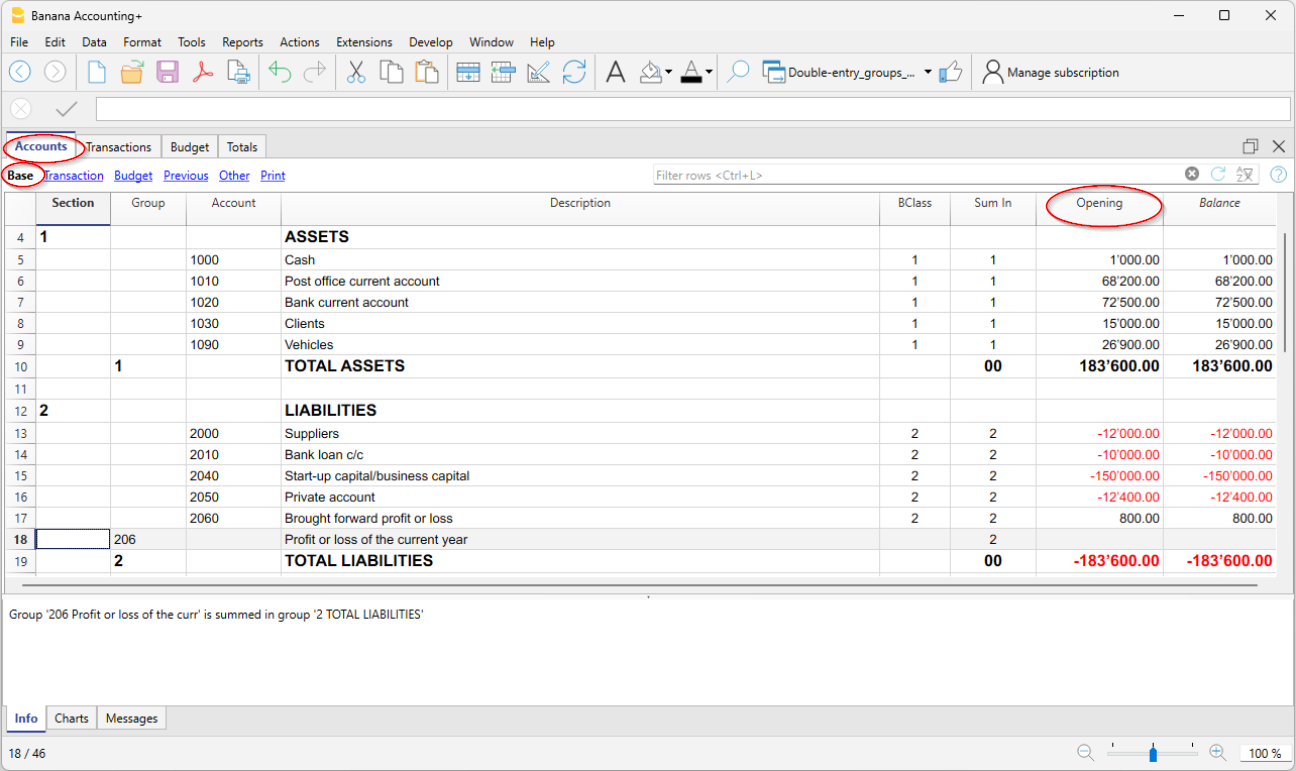
Banana Contabilità Plus è flessibile e modulare: in qualsiasi momento puoi aggiungere nuove funzionalità senza dover creare un nuovo file o perdere i dati già inseriti. Hai così la possibilità di evolvere gradualmente, adattando la contabilità alla crescita della tua attività. Puoi aggiungere subito o quando ne avrai la necessità:
3. Importa o inserisci le registrazioni
La tabella Registrazioni è il cuore del programma, dove figurano tutti i movimenti giornalieri. Sulla base dei dati registrati nella tabella Registrazioni, il programma aggiorna in automatico i saldi dei conti, e puoi preparare in un attimo tutti i rendiconti di cui hai bisogno.
Per inserire velocemente i movimenti ti consigliamo di adottare alcune funzioni che ti faranno risparmiare tempo:
- Importa i movimenti dal tuo conto bancario, postale o carta di credito.
- Per importare i movimenti devi avere a disposizione i dati nel formato .csv (piano Advanced) o formato standard ISO 20022 (camt.053, xml, ... - piano Professional)
- Dopo l’importazione, devi solo più completare la contropartita nelle righe dei vari movimenti.
- Utilizza le Regole (piano Advanced), per avere i movimenti registrati in modo completo senza alcun inserimento manuale di contropartita, codice IVA e altro.
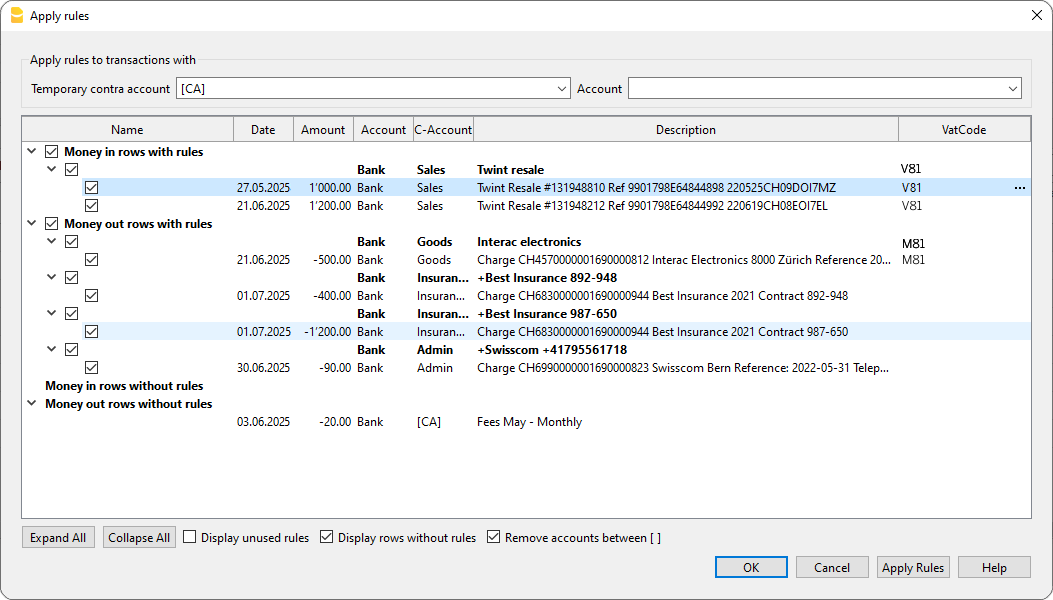
E la contabilità è fatta...
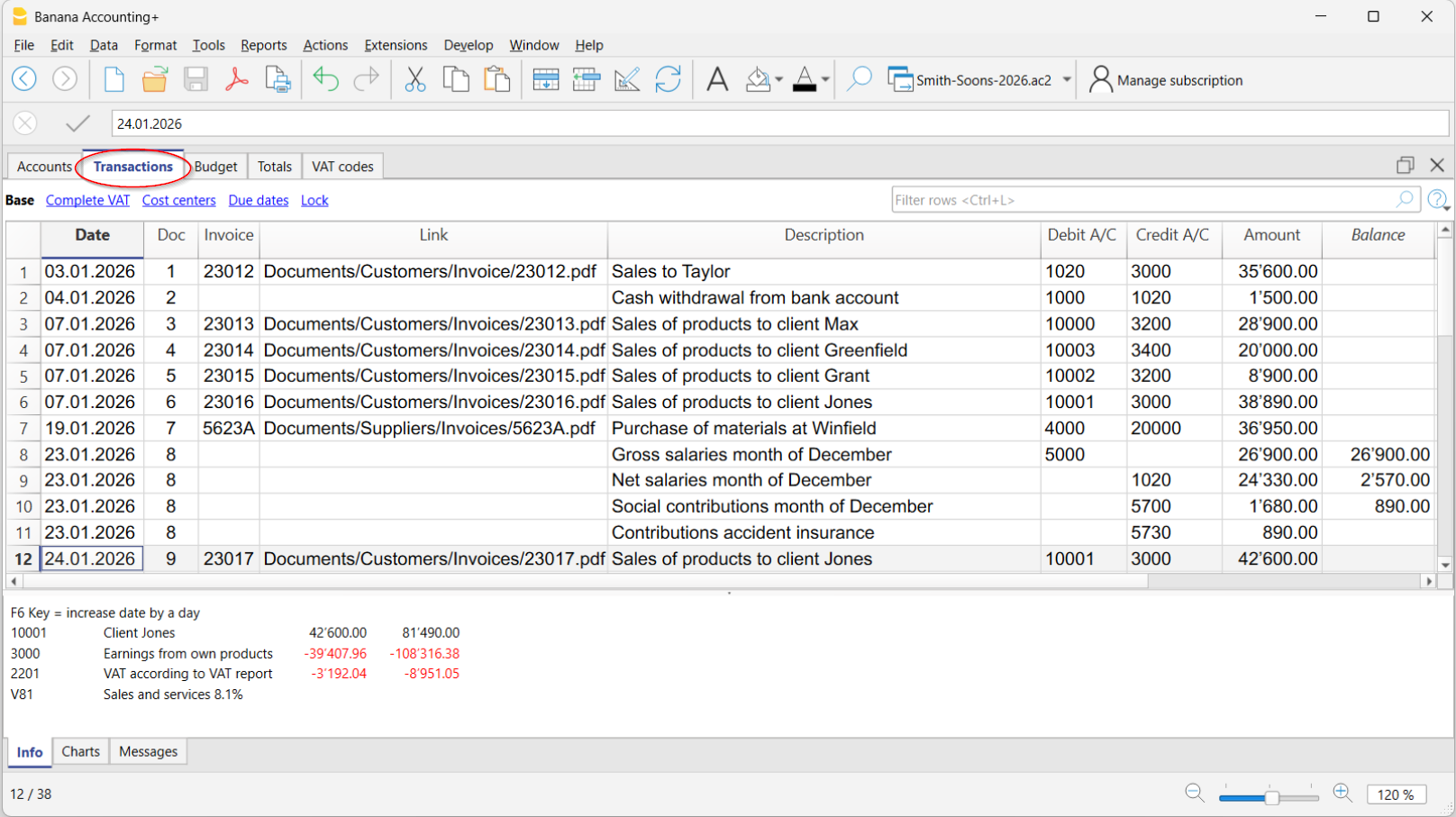
Maggiori dettagli suoi modelli gestiti con i diversi applicativi sono disponibili alle pagine seguenti:
- Registrazioni nella contabilità in partita doppia
- Registrazioni nella contabilità multimoneta
- Registrazioni nella contabilità Entrate / Uscite
- Registrazioni nel Cash Manager
Banana Contabilità Plus offre tante altre funzioni per lavorare ancora più velocemente, ottimizzando i tempi e risparmiando energie.
Bilanci e Rendiconti professionali
Con Banana Contabilità Plus puoi generare in qualsiasi momento report e stampe aggiornate, per controllare l’andamento della tua contabilità o presentare i dati all’esterno. Hai a disposizione un'ampia selezione di stampe, dalla stampa delle fatture ai bilanci. Tra i più utilizzati:
- Bilancio → visualizza attivi e passivi, con sottogruppi e totali ordinati.
- Conto Economico → mostra costi, ricavi e utile o perdita d’esercizio.
- Preventivo → confronta i valori previsti con quelli effettivi.
- Bilancio e conto economico con colonne di anni precedenti e relativi scostamenti.
- Rendiconti IVA - con il piano Advanced prepari e trasmetti velocemente il Rendiconto IVA (per la Svizzera).
Tutte le stampe si aggiornano automaticamente in base alle registrazioni e alle funzionalità attivate (IVA, multimoneta, preventivo).
Alcuni esempi di stampe nei vari applicativi
Bilancio da una contabilità in partita doppia, con le colonne del consuntivo anno corrente e consuntivo anno precedente.
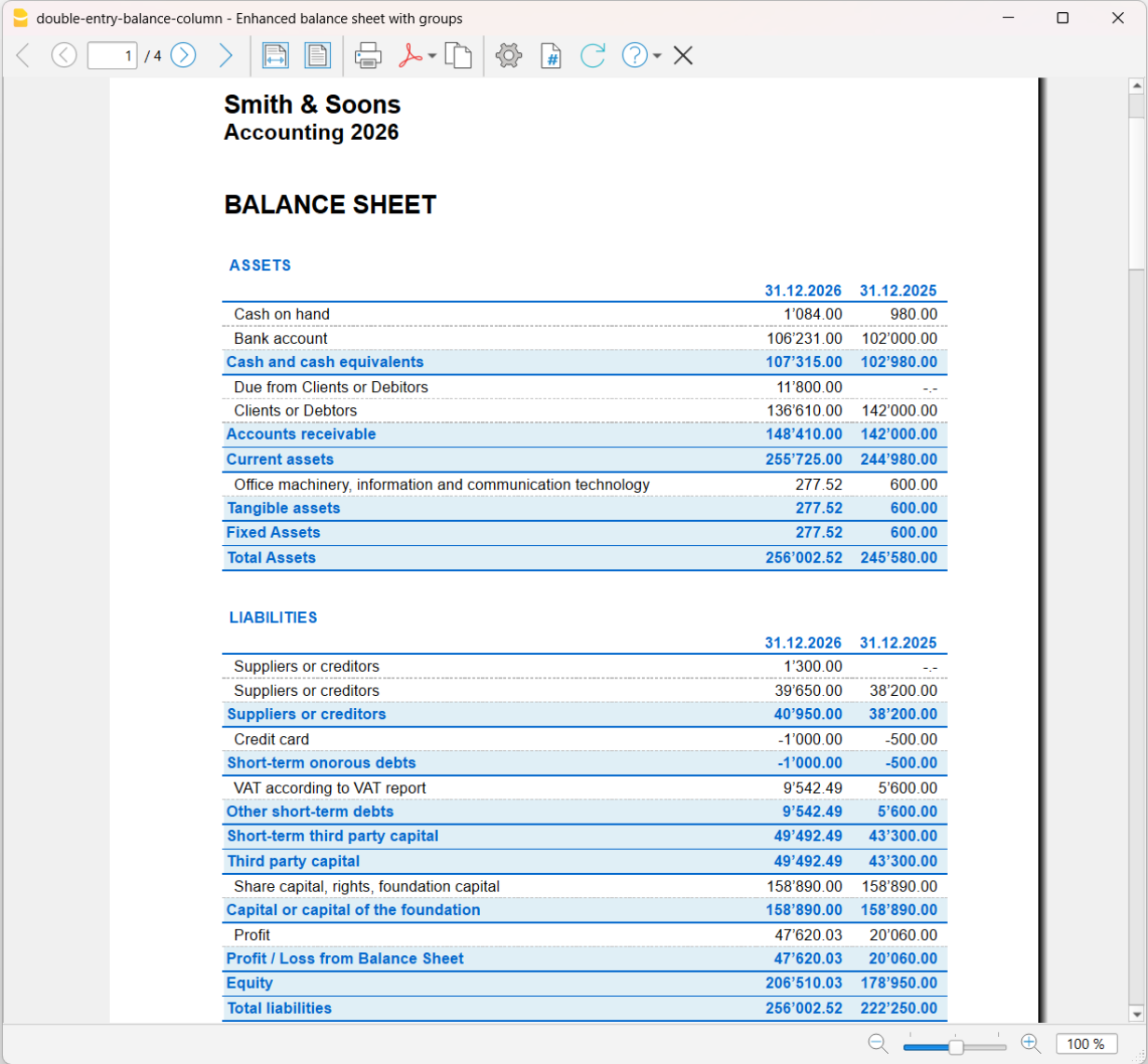
Rendiconto di una contabilità Entrate / Uscite con colonne del consuntivo anno corrente, Preventivo anno corrente e differenze tra consuntivo e preventivo.
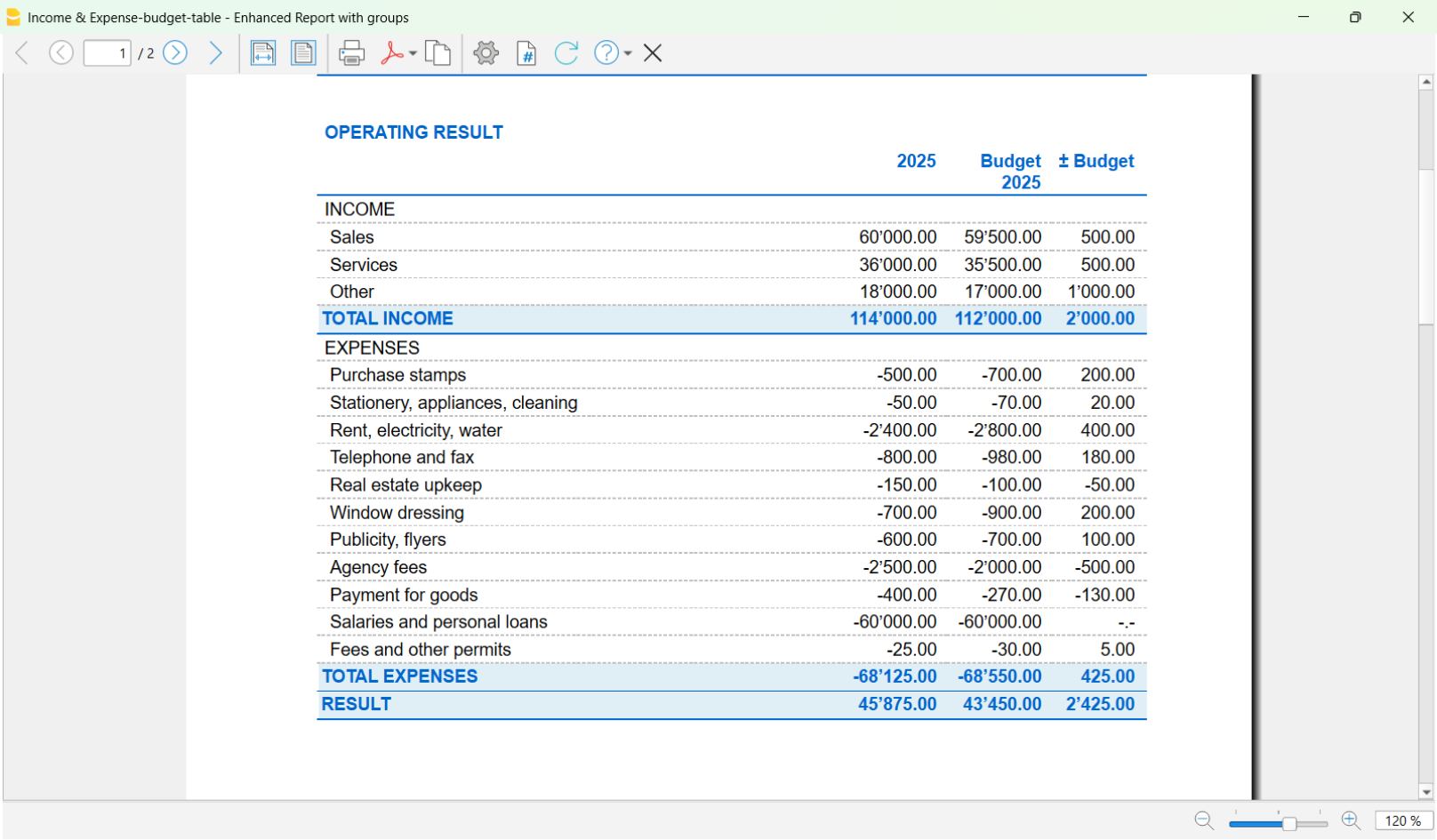
Libro giornale di una contabilità Entrate / Uscite.
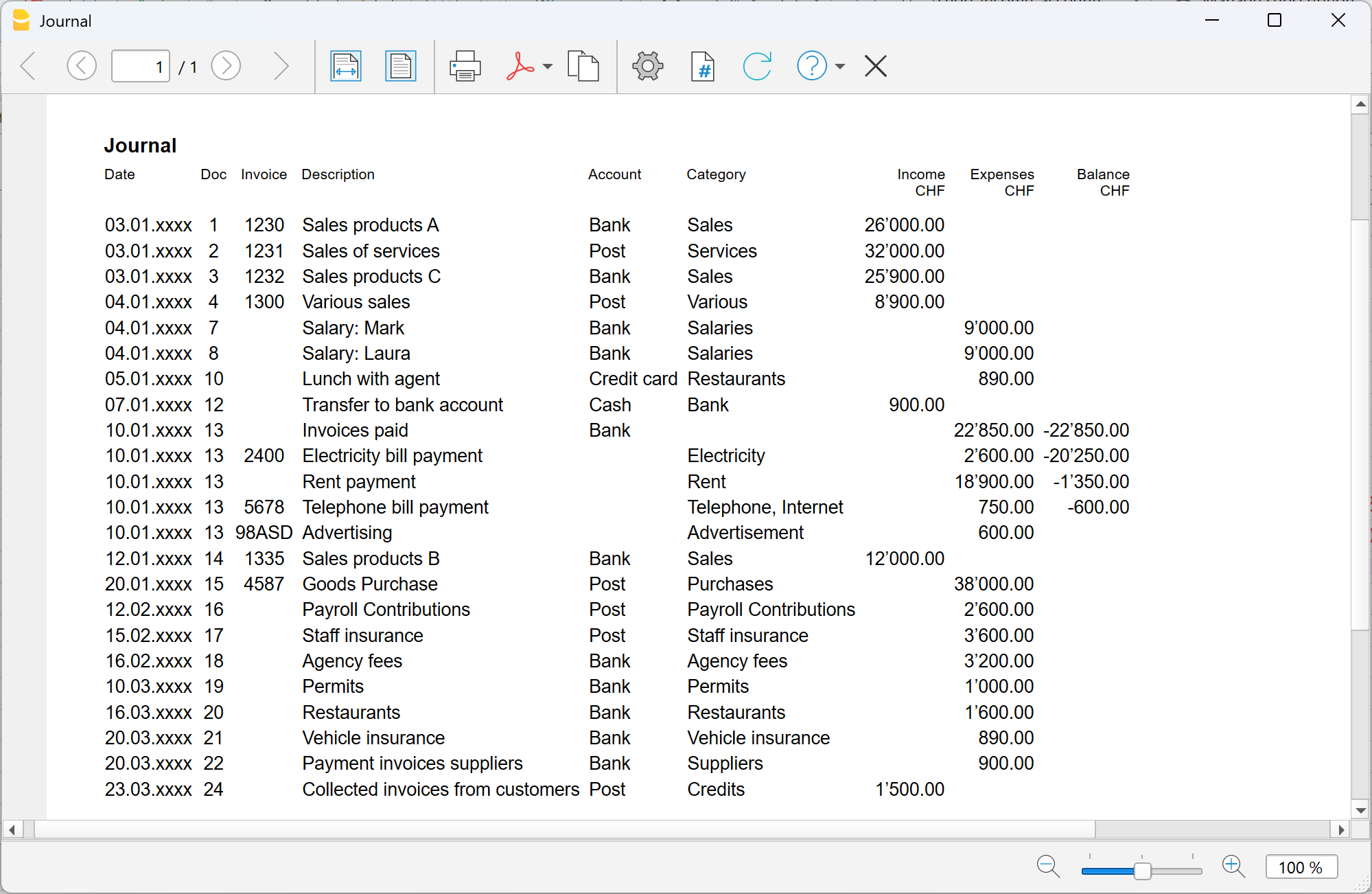
Scopri tutte le funzioni di Banana Contabilità Plus...
